phpMyAdmin : Premiers pas avec PHPMyAdmin
Date de publication : 12 septembre 2009
Par
AIT YAHIA Iidir (Mon site perso) (Blog)
Désirant vous mettre au développement WEB avec PHP/MySQL, vous serais certainement amené à utiliser phpMyAdmin pour créer vos bases de données, tables, vues, gérer les privilèges de vos utilisateurs..etc. Dans cet article, nous allons mettre en revue toutes les fonctionnalités importantes de PHPMyAdmin afin de vous permettre de profiter au maximum des possibilités offertes par cet outil.
I. Présentation
II. Pré-requis
III. Installation et configuration
III-A. Installation
III-B. Configuration
III-B-1. Configuration manuelle
III-B-2. Configuration avec l'assistant
I. Présentation
phpMyAdmin est une application WEB écrite en PHP, destinée à l'administration de MySQL , il nous permet entre autres de gérer nos bases de données, de créer des tables, champs, relations…etc.Nous verrons plus bas la liste entière des tâches qui peuvent être accomplies avec cet outil.
Réputé pour être sûr, encadré par une équipe extrêmement active et doté d'une interface conviviale, phpMyAdmin c'est imposé comme référence dans la sphère des d'outils d'administration de serveur MySQL sur le WEB. Ce qui lui a valu le mérite d'intégrer de nombreuses solutions de contrôles hébergement et de serveur WEB (PHP/MySQL) comme WampServer, XAMP, EasyPHP, CPanel…etc.
II. Pré-requis
Cet article s'adresse à tous publics désirant apprendre ou à approfondir leurs connaissances dans le cadre de l'utilisation de phpMyAdmin, néanmoins des connaissances de bases sur MySQL et PHP seront un plus pour la compréhension sur certains.
Comme toute application PHP, phpMyAdmin requiert quelques prédispositions à considérer en ce qui concerne notre configuration.Les prédispositions que nous citerons ci-dessous s'appliquent à la version xx de phpMyAdmin, pour celle relative à votre version, veuillez consulter la documentions incluse à la racine de votre package (Documentation.html ou Documentation.html)
- Serveur HTTP avec PHP 5.2.0.
- L'extension zip (pour pouvoir uploader des fichiers zip)
- L'extension mbstring pour un support plus net des caractères multi-octets
- L'extension mcrypt est fortement recommandée si vous utilisez l'authentification par cookies.
- L'extension GD2 pour afficher des miniatures des images JPG.
- Serveur MySQL 5.0 ou plus
- Navigateur WEB avec les cookies activés.
III. Installation et configuration
III-A. Installation
Récupérez le dernier package de phpMyAdmin sur le site officiel
 www.phpmyadmin.net
www.phpmyadmin.net. Il est important de tenir à jours sa version de phpMyAdmin pour profiter des derniers correctifs de sécurité.
Comme pour toute application PHP, pour installer phpMyAdmin, il suffit de décompresser le contenu du package dans un sous répertoire de votre dossier web mais, il est plus élégant de mettre phpMyAdmin dans un répertoire de votre choix en dehors de votre dossier WEB et de créer un alias ou un Virtual Host.
Pour plus de détail sur le virtual hosting vous pouvez consulter cet article :
 Conception détaillée d'hôtes virtuels sous Apache
Conception détaillée d'hôtes virtuels sous Apache
Dans ce tutoriel nous allons développer la méthode utilisant un alias en suivant ce qui suit:
Décompressons le contenu du package dans le dossier c:\www\apps\phpMyAdmin ou /var/www/apps/phpmyadmin pour les linuxiens.
Ensuite pour créer notre alias que nous nommerons phpMyAdmin, nous allons créer un fichier de configuration phpmyadmin.conf qui va étendre httpd.conf. Nous allons créer un répertoire dédié aux alias dans apache soit c:\www\alias
| c:\www\alias\phpmyadmin.conf |
Alias /phpmyadmin "c:/wamp/apps/phpmyadmin3.1.3.1/"
<Directory "c:/www/apps/phpmyadmin3.2.2/">
Options None
AllowOverride all
Order Deny,Allow
Deny from all
Allow from 127.0.0.1
</Directory>
|
Pour un serveur de production il sera nécessaire d'ajuster les règles pour autoriser l'accès depuis n'importe quel hôte.
| c:\www\alias\phpmyadmin.conf |
Alias /phpmyadmin "c:/wamp/apps/phpmyadmin3.1.3.1/"
<Directory "c:/www/apps/phpmyadmin3.2.2/">
Options None
AllowOverride None
Order allow,deny
Allow from all
</Directory>
|
A la fin notre httpd.con nous allons inclure notre alias
| c:\www\conf\httpd.conf |
Include "c:/wamp/alias/phpmyadmin.conf"
|
Nous pouvons à présent tester notre installation, il suffit de taper dans votre navigateur
http://localhost/phpmyadmin, si tout va bien vous serai normalement redirigé vers le formulaire d'authentification. Vous pouvez vous authentifier avec le super utilisateur root et le mot de passe que vous avez défini lors de l'installation de MySQL
 |
En mode production il formellement déconseillé de nommer votre alias phpmyadmin, pour éviter de donnée un raccourci au prétendant malveillant.
|
III-B. Configuration
phpMyAdmin est préconfiguré pour l'administration d'un serveur localhost avec les paramètres par défaut, mais il nous est tout a fait possible de définir notre propre configuration. Deux méthodes s'offrent à nous pour la configuration, la méthode traditionnelle qui consiste à éditer nous même le fichier de configuration config.inc.php ou utiliser le nouvel assistant qui nous permet de générer automatiquement le fichier de configuration en toute convivialité.
Le fichier de configuration ne contient rien d'autres que la définition du tableau multidimensionnel $cfg ou sont initialisé tous les paramètres de configuration.
III-B-1. Configuration manuelle
Pour configurer manuellement phpMyAdmin , créer un nouveau fichier PHP nommé config.inc.php à la racine du répertoire d'installation (le répertoire contenant index.php) .Afin de voir a quoi ressemble le fichier de configuration, vous pouvez consulter le fichier exemple config.sample.inic.php inclus a la racine du package.
Par exemple si nous ne voulons pas nous authentifier à chaque fois, nous pouvons définir nos paramètres d'identifications comme ceci-ci.
| /config.inc.php |
<?php
$i=0;
$i++;
$cfg['Servers'][$i]['user'] = 'root';
$cfg['Servers'][$i]['password'] = 'cbb74bc';
$cfg['Servers'][$i]['auth_type'] = 'config';
?>
|
Vu le nombre important des éléments du tableau de configuration, nous n'allons pas aller dans le détail pour chaque élément, vous pouvez consulter
 la documentation officielle
la documentation officielle pour la liste entière des paramètres avec des exemples a l'appui.
III-B-2. Configuration avec l'assistant


Copyright © 2009 AIT YAHIA Idir.
Aucune reproduction, même partielle, ne peut être faite de ce site ni de l'ensemble de
son contenu : textes, documents, images, etc. sans l'autorisation expresse de l'auteur.
Sinon vous encourez selon la loi jusqu'à trois ans de prison et jusqu'à 300 000 €
de dommages et intérêts. Droits de diffusion permanents accordés à Developpez LLC.
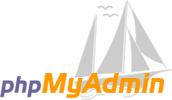
 www.phpmyadmin.net. Il est important de tenir à jours sa version de phpMyAdmin pour profiter des derniers correctifs de sécurité.
www.phpmyadmin.net. Il est important de tenir à jours sa version de phpMyAdmin pour profiter des derniers correctifs de sécurité. Conception détaillée d'hôtes virtuels sous Apache
Conception détaillée d'hôtes virtuels sous Apache
 la documentation officielle pour la liste entière des paramètres avec des exemples a l'appui.
la documentation officielle pour la liste entière des paramètres avec des exemples a l'appui.